ホームページ >ソフトウェアチュートリアル >コンピューターソフトウェア >Word セーフ モードを無効にするにはどうすればよいですか? Wordでセーフモードを無効にする方法
Word セーフ モードを無効にするにはどうすればよいですか? Wordでセーフモードを無効にする方法
- PHPz転載
- 2024-03-04 10:30:091731ブラウズ
php editor Xinyi では Word のセーフモードを無効にする方法を紹介します。 Word セーフ モードは、通常、プログラムに異常がある場合、またはウイルスの脅威にさらされた場合に自動的に開始される保護モードです。セーフ モードのロックを解除する方法には、主にレジストリの変更、コマンド ライン パラメーターの使用、プラグインの無効化などがあります。簡単な操作で、Word のセーフ モードを簡単に無効にして、Word を通常どおり使用して文書を編集できます。

ワード セーフ モードを無効にするにはどうすればよいですか?ワードセーフモードを無効にする方法
1 つ目の方法: Word ソフトウェア自体を使用する
1. Word 文書を開き、「ツール」を選択し、「オプション」をクリックします。

2. [ファイルの場所] タブを選択し、[ユーザー テンプレート] をクリックして、最後に下の [変更] をクリックします。
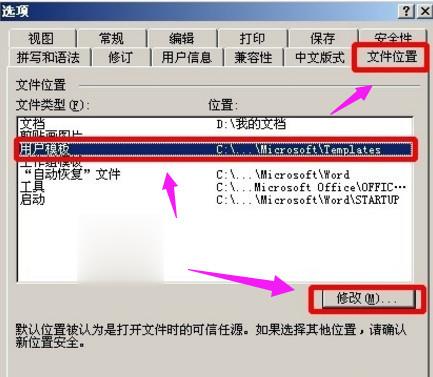
3. ポップアップ ウィンドウで、Templates フォルダーに直接移動し、Normal.dot テンプレート ファイルを削除します。
2 番目の方法: コマンドラインを使用する
1. タスクバーの「スタート」-「ファイル名を指定して実行」をクリックし、%appdata%microsoft emplates を開いた後、次のコマンドを入力します。
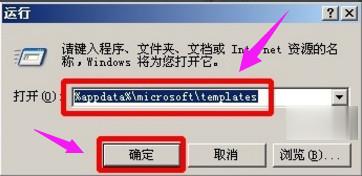
2. Enter キーを押すか、直接 OK を押して、Templates フォルダーに直接移動します。
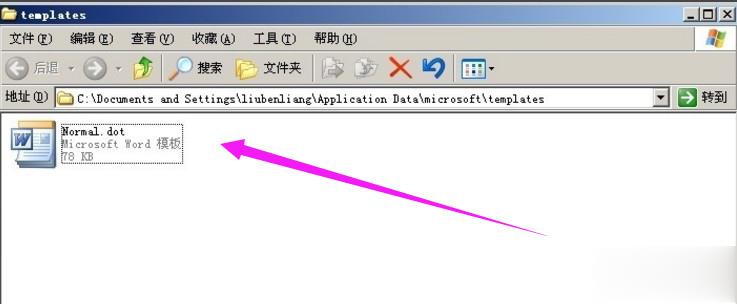
3. 最後に、Normal.dot テンプレート ファイルを削除し、Word 文書を再度開き、通常の状態に戻します。
Word のセーフ モードを無効にする方法は非常に実用的で、操作後は通常の編集には影響しません。これら 2 つの方法がお役に立てば幸いです。
以上がWord セーフ モードを無効にするにはどうすればよいですか? Wordでセーフモードを無効にする方法の詳細内容です。詳細については、PHP 中国語 Web サイトの他の関連記事を参照してください。

